6 Importazione ed esportazione di supporti
In questo capitolo vengono illustrati i processi di base per la gestione e lo spostamento dei supporti presenti in un sistema StorageTek SL150 Modular Tape Library. Il capitolo inizia con una panoramica delle precauzioni e dei requisiti di base per l'utilizzo dei supporti a nastro.
Vengono quindi descritti gli approcci di base per importare ed esportare i supporti e spostare le cartucce all'interno di StorageTek SL150 Modular Tape Library:
-
Importazione ed esportazione delle cartucce mediante il mailslot
-
Spostamento delle cartucce a nastro con l'interfaccia utente di SL150.
Uso dei supporti compatibili
Le unità half-height Linear Tape Open incluse nelle librerie SL150 sono progettate per leggere e scrivere su cartucce Ultrium, sia standard che WORM (Write-Once/Read-Many, Una/più scritture). Ciascuna cartuccia Ultrium Gen-7 utilizzata nelle unità LTO-7 contiene 6 terabyte (TB) di dati non compressi. Le cartucce Gen-6 utilizzate nelle unità LTO-6 contengono 2,5 TB di dati non compressi e le cartucce Gen-5 utilizzate nelle unità LTO-5 contengono 1,5 TB di dati non compressi. La compressione dei dati consente di raddoppiare la capacità di storage di una cartuccia. Ma alcuni tipi di dati, ad esempio le immagini JPEG e i file binari, non possono essere compressi in modo efficiente. Pertanto i risultati non possono variare.
Per ottimizzare le capacità e le prestazioni, utilizzare sempre cartucce della stessa generazione delle unità (cartucce Gen-6 in unità LTO-6, cartucce Gen-7 in unità LTO-7 e così via). È tuttavia possibile accedere ai dati in formati di cartuccia LTO precedenti. Le unità LTO-7 sono in grado di leggere e scrivere su cartucce Ultrium Generation-6 (standard e WORM) e di leggere supporti Ultrium Generation-5. Le unità LTO-6 sono in grado di leggere e scrivere su supporti Ultrium Generation-5 e leggere quelli Generation-4. Tenere tuttavia presente che l'uso di un numero elevato di questi tipi di supporti precedenti riduce le capacità di storage complessive e le prestazioni della libreria. Le cartucce precedenti contengono una quantità notevolmente minore di dati e le unità LTO correnti possono accedervi alla velocità di trasferimento dati ridotta specificata per ogni formato precedente.
Una cartuccia LTO Ultrium standard è un contenitore di plastica di dimensioni pari a 10,2 x 10,54 x 2,15 cm (4 x 4,14 x 0,85 pollici). I lati superiore, inferiore, sinistro e destro dell'involucro presentano superfici con scanalature che ne migliorano la presa. Nell'angolo posteriore sinistro è presente uno scalino rastremato sporgente. Un avvallamento triangolare nella parte superiore dell'involucro puntato verso la parte posteriore indica il punto di inserimento della cartuccia in un'unità o in uno slot di storage. Uno switch scorrevole per la protezione da scrittura si trova all'estrema sinistra sul lato anteriore, con una rientranza per l'etichetta della cartuccia a destra. Uno sportello scorrevole in plastica a destra accanto al lato posteriore della cartuccia consente di accedere al perno principale, un cilindro di metallo a forma di manubrio che consente di fissare all'unità l'estremità del nastro e avvolgerlo in un'apposita bobina.

Cartucce diagnostiche
Le cartucce diagnostiche sono cartucce dati con etichette speciali utilizzate per verificare la robotica e le unità della libreria. È possibile acquistare cartucce diagnostiche oppure crearle applicando un'etichetta diagnostica fornita da Oracle a qualsiasi nastro LTO vuoto.
Oracle consiglia di avere sempre a disposizione un nastro diagnostico, se possibile. Un nastro diagnostico consente di calibrare in modo efficiente la robotica della libreria prima di introdurre una libreria nuova o espansa e/o riconfigurata nell'ambiente di produzione. Ciò consente di risparmiare tempo e di semplificare le distribuzioni di produzione. Un nastro diagnostico può inoltre essere necessario per la diagnostica delle unità.
Gestione delle cartucce
Una gestione non corretta delle cartucce può provocare perdite di dati o danni ai componenti della libreria. Osservare pertanto le precauzioni di base riportate di seguito per l'aggiunta o la rimozione di cartucce dalla libreria e per la conservazione delle cartucce all'esterno della libreria.
-
Tenere la cartucce in un ambiente pulito e privo di polvere e contaminanti. Lasciare le nuove cartucce nell'involucro protettivo finché non si è pronti a utilizzarle.
-
Non esporre le cartucce alla luce solare diretta, al calore o all'umidità.
-
Non trasportare le cartucce in contenitori nei quali potrebbero subire movimenti. Le parti rimovibili, ad esempio gli sportelli e i perni principali, possono impigliarsi e subire danni nell'urto con altre cartucce.
-
Non lasciare cadere o colpire le cartucce. Urti e colpi possono rompere l'involucro e spostare il perno principale. I supporti di registrazione e le parti meccaniche interne potrebbero subire danneggiamenti.
-
Prestare particolare attenzione per proteggere le cartucce da forti campi magnetici, ad esempio quelli associati a degaussing, monitor di computer, motori elettrici e altoparlanti. I campi magnetici possono cancellare i dati e rendere le cartucce LTO inutilizzabili (i supporti LTO Ultrium vuoti contengono informazioni di segnalazione registrate magneticamente necessarie per le unità LTO).
-
Prima di prelevare una cartuccia, accertarsi che il perno principale sia fissato. Non rimuovere mai il perno principale o estrarre il nastro dalla cartuccia.
-
Non aprire mai una cartuccia né maneggiare il nastro esposto.
-
Utilizzare solo etichette di cartucce LTO standard e applicarle solo nell'area specificata, adiacente alla linguetta di lettura/scrittura. Non applicare altro su altre parti dell'involucro della cartuccia.
-
Utilizzare la quantità minima necessaria di una soluzione detergente a base di alcool isopropilico quando si rimuovono le etichette o si effettua la pulizia degli involucri esterni delle cartucce. Evitare che liquidi entrino in contatto con i supporti a nastro o che penetrino all'interno dell'involucro della cartuccia
-
Non utilizzare altri solventi per rimuovere le etichette o per pulire le cartucce. Acetone, tricloroetano, toluene, xylene, benzene, chetone, metiletilchetone, clorurodimetilene, bicloruro di etile, etilacetato o sostanze simili possono danneggiare il materiale plastico di cui sono costituiti gli involucri delle cartucce.
Etichettatura delle cartucce
Nelle librerie SL150 i singoli volumi di storage sono identificati mediante etichette con codici a barre di tipo 39 standard ANSI applicate alla parte anteriore della cartuccia a nastro. L'etichetta riporta sia un identificativo alfanumerico leggibile dall'utente sia un codice a barre corrispondente per la lettura da parte del computer. Se la libreria rileva una cartuccia fisica sprovvista di etichetta oppure un'etichetta danneggiata o in formato non compatibile, assegna il valore di etichetta [UNREADABLE] alla cartuccia.
Alle cartucce dati LTO standard è applicata un'etichetta con un ID di volume univoco costituito da 6 caratteri assegnato dall'utente, seguito da un ID del supporto. L'ID del supporto per le cartucce dati LTO-7 può essere L7 per le cartucce di lettura/scrittura e diagnostiche o LX per le cartucce WORM. I supporti LTO-6 corrispondenti sono identificati da L6 e LW e gli LTO‐5 da L5 e LV. Se è necessario configurare la libreria per uno schema di etichettatura non standard, vedere Supporto di formati di etichette non standard.
Le etichette delle cartucce LTO di pulizia e diagnostiche includono rispettivamente un prefisso a tre caratteri, CLN o DG (il prefisso di diagnostica include uno spazio finale), seguito da una sequenza numerica e un descrittore del supporto. Le cartucce diagnostiche e i supporti di pulizia specifici delle unità utilizzano gli stessi descrittori di supporti delle cartucce dati corrispondenti. Pertanto, ad esempio, a una cartuccia diagnostica Gen-7 può essere applicata un'etichetta nel formato DG xxxL7.
Le cartucce di pulizia universali adatte a tutte le generazioni LTO sono identificate da un prefisso CLNU, una sequenza numerica e il descrittore del supporto CU: CLNUxxCU. Si noti che Oracle consiglia di utilizzare il descrittore di supporti generico CU piuttosto che altre varianti specifiche dei fornitori.
Applicazione delle etichette alle cartucce
Per ogni cartuccia che richiede un'etichetta, procedere come indicato di seguito.
-
Accertarsi che la cartuccia sia stata tenuta a temperatura ambiente per almeno 24 ore.
-
Estrarre ogni nuova cartuccia quando si è pronti ad applicarvi l'etichetta. Rimuovere l'involucro utilizzando l'apposita linguetta. Non utilizzare tagliacarte, coltelli, taglierini, forbici o altri strumenti affilati.
-
Pulire la superficie su cui posizionare l'etichetta utilizzando la quantità minima indispensabile di soluzione a base di alcool isopropilico. Non usare mai solventi.
-
Individuare il tipo di etichetta corretto (dati, pulizia o diagnostica).
-
Staccare la parte posteriore dell'etichetta.
-
Tenere la cartuccia con lo switch di protezione da scrittura rivolto verso di sé.
-
Posizionare l'etichetta della cartuccia con i caratteri del codice a barre in basso (verso il lato dell'hub della cartuccia) e i caratteri alfanumerici in alto.
-
Allineare con attenzione l'etichetta alla rientranza e premere l'etichetta in posizione. L'etichetta non deve sovrapporsi ai bordi della rientranza.
-
A questo punto, ispezionare le cartucce a nastro.
Ispezione delle cartucce
Cartucce con etichette danneggiate o non corrette possono danneggiare l'hardware della libreria e delle unità. Prima di caricare supporti in una libreria, ispezionare attentamente ogni cartuccia per accertarsi che non presenti difetti.
Ispezione delle cartucce LTO
-
Accertarsi che la cartuccia sia a una temperatura operativa e non presenti condensa. Se la cartuccia è stata tenuta a una temperatura inferiore a quella operativa, non occorre procedere oltre. Prima di procedere, lasciare la cartuccia in ambiente operativo per 24 ore, in modo che la temperatura e l'umidità possano normalizzarsi.
-
Accertarsi che la cartuccia sia etichettata in modo corretto. Accertarsi che le etichette delle cartucce siano applicate in modo sicuro e siano posizionate correttamente nell'apposita area. Riapplicare l'etichetta alle cartucce con etichetta errata prima di procedere.
Per informazioni dettagliate, vedere Etichettatura delle cartucce.
-
Tenere l'hub della cartuccia verso il basso, con lo switch di protezione da scrittura e l'etichetta rivolti verso di sé e il chiavistello principale nella parte posteriore.
-
Accertarsi che la cartuccia sia una cartuccia di pulizia di tipo LTO Ultrium Gen-7, Gen-6, Gen-5 o universale. Il tipo di supporto è indicato nell'ultimo campo dell'etichetta, accanto allo switch di protezione da scrittura a sinistra:
L7oLXindica un supporto Gen-7,L6oLWindica un supporto Gen-6,L5oLVindica un supporto Gen-5 eCUindica un supporto di pulizia universale.
-
Accertarsi che l'involucro non sia danneggiato visibilmente. Se si notano danni, non usare la cartuccia.
-
Sul lato destro della cartuccia verso il lato posteriore, accertarsi che lo sportello principale con caricamento a molla si apra facilmente e scatti quando viene rilasciato. Se lo sportello è danneggiato o non si apre e chiude correttamente, non utilizzare la cartuccia.

-
Aprire lo sportello principale e accertarsi che il perno principale sia dritto, non danneggiato e posizionato correttamente nell'involucro. Se il perno principale è danneggiato o non in posizione, non utilizzare la cartuccia.
-
Accertarsi che lo switch di protezione da scrittura riesca a scorrere da parte a parte e scattare in posizione. Se lo switch di protezione da scrittura è danneggiato o non si posiziona correttamente, non utilizzare la cartuccia.

-
Capovolgere la cartuccia ed esaminare i dentini e le linguette di plastica intorno all'hub metallico. Se si notano danni di qualsiasi genere, non utilizzare la cartuccia.
-
L'operazione successiva consiste nel caricare le cartucce nella libreria.
-
Per importare o esportare le cartucce in blocco, utilizzare i caricatori.
-
Per importare o esportare un numero limitato di cartucce, utilizzare il mailslot.
-
Caricamento e scaricamento dei caricatori
Il sistema StorageTek SL150 contiene le cartucce a nastro in caricatori rimovibili da 15 slot che possono essere inseriti o estratti dalla parte anteriore della libreria, come cassetti. Ogni modulo di libreria contiene due di questi caricatori, uno sul lato sinistro dell'enclosure e uno sul lato destro. I caricatori sui lati sinistro e destro non sono interscambiabili. Questi caricatori consentono di caricare in modo rapido ed efficiente le cartucce in blocco.
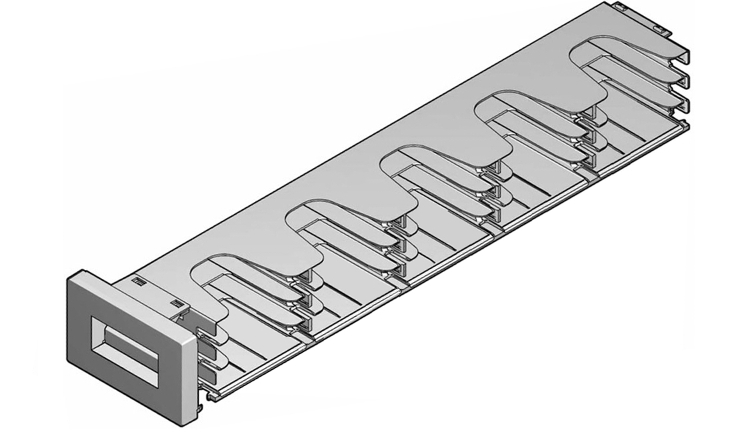
Se la libreria è stata partizionata, fare attenzione a tenere insieme le cartucce appartenenti alla stessa partizione, separatamente dalle cartucce di proprietà dell'altra partizione. Un'applicazione host non può accedere alle cartucce che non si trovano nella partizione assegnata. Le applicazioni potrebbero considerare le cartucce esterne come volumi vuoti e sovrascrivere accidentalmente i dati validi. Prima di caricare o scaricare un caricatore, accertarsi di conoscere la partizione e l'host a cui è assegnato e che detengono la proprietà delle cartucce da aggiungere o rimuovere.
Se sono stati prenotati slot di sistema per le cartucce di pulizia o diagnostiche, accertarsi di inserire il tipo e il numero di cartucce desiderati negli slot prenotati, disponibili all'indirizzo degli slot della libreria 1, Left, 1, 1, all'indirizzo 1, Left, 2, 1 e/o all'indirizzo 1, Left, 3, 1 (gli indirizzi degli slot della libreria sono nel formato modulo-libreria, caricatore, riga, colonna, in cui le righe sono conteggiate dall'alto in basso e le colonne a partire dal lato anteriore della libreria).
Quando si caricano cartucce di pulizia, tenere presente che il software della libreria considera qualsiasi cartuccia di pulizia importata come nuova e ne imposta il contatore degli utilizzi su zero. Pertanto, accertarsi di non caricare cartucce di pulizia usate che non possano essere impiegate per un ciclo completo di pulizia.
Per caricare la libreria in blocco, effettuare le attività indicate di seguito.
AVVERTENZA:
Il sistema StorageTek SL150 Modular Tape Library di Oracle contiene un laser di Classe 1, in base a quanto definito nello standard IEC 60825-1 Ed. 2 (2007). L'uso di controlli o regolazioni oppure l'esecuzione di procedure diverse da quelle qui specificate può causare l'esposizione a radiazioni nocive.
Sblocco dei caricatori
Per le normali attività di caricamento, scaricamento e manutenzione dei caricatori SL150, utilizzare sempre l'interfaccia utente basata sul browser, come descritto nella procedura riportata di seguito.
Attenzione:
Non eseguire l'override manuale delle maniglie automatiche dei caricatori ad eccezione di quanto indicato dalle procedure di installazione, manutenzione e risoluzione dei problemi o dai rappresentanti dell'assistenza Oracle.Per sbloccare uno o più caricatori, procedere come indicato di seguito.
-
Eseguire il login all'interfaccia utente basata sul browser.
-
Selezionare Library dal menu sul lato sinistro dell'interfaccia utente.
Viene visualizzata la mappa grafica della libreria.
-
Nella visualizzazione della libreria a destra fare clic su Library.
Viene visualizzato un menu di scelta rapida.
-
Nel menu di scelta rapida Library selezionare Unlock Magazines.
Viene visualizzata la finestra di dialogo Unlock Magazines, che contiene un pulsante per ogni caricatore e indica che la libreria verrà disconnessa quando si sbloccano i caricatori.
-
Per visualizzare solo i caricatori associati a una partizione specificata, selezionare la partizione richiesta dall'elenco nel controllo Filter by Partition.
-
Per sbloccare tutti i caricatori selezionati, fare clic sul pulsante Select All.
-
Per sbloccare singolarmente uno o più caricatori selezionati, fare clic sul pulsante con etichetta Module m Side Magazine o Partition p: Module m Side Magazine, dove:
-
m è il numero del modulo
-
p è il numero della partizione (se la libreria è partizionata)
-
Side è il lato del modulo in cui è posizionato il caricatore sinistro o destro.
Ad esempio, per selezionare il caricatore sul lato destro nel secondo modulo di una libreria non partizionata, è necessario fare clic sul pulsante con etichetta Module 2 Right Magazine. Per selezionare il caricatore sul lato destro nella prima partizione nel secondo modulo di una libreria partizionata, è necessario premere il pulsante con etichetta Partition 1: Module 2 Right Magazine.
-
-
Per annullare le selezioni, fare clic sul pulsante Unselect All.
-
Per chiudere la finestra di dialogo senza sbloccare i caricatori e senza scollegare la libreria, fare clic sul pulsante Cancel.
-
In alternativa, disconnettere la libreria e sbloccare i caricatori, quindi fare clic su OK.
Se si fa clic su OK, la libreria rimane occupata finché non vengono sbloccati tutti i caricatori.
-
Per rimuovere un caricatore dalla libreria, afferrare la maniglia anteriore con una mano e far scorrere dolcemente il caricatore per estrarlo dall'enclosure sostenendone il peso con l'altra mano. Se il caricatore contiene già nastri, fare attenzione a tenerlo in modo che le cartucce non fuoriescano dagli slot.
-
A questo punto, caricare le cartucce nei caricatori.
Caricamento e scaricamento dei caricatori
-
Posizionare ogni caricatore rivolto verso l'alto su una superficie piana e pulita con spazio sufficiente per lavorare e lontano da campi magnetici.
-
Estrarre ogni cartuccia da rimuovere dal relativo slot nel caricatore. Mettere la cartuccia da parte in un contenitore di storage appropriato.
-
Selezionare le cartucce da caricare nel caricatore. Posizionarle sulla superficie di lavoro.
-
Esaminare attentamente ogni cartuccia per accertarsi che non presenti difetti o problemi relativi a temperatura ed etichette, come descritto in Ispezione delle cartucce.
-
Inserire ogni cartuccia in uno slot del caricatore con l'hub rivolto verso il basso e l'etichetta e lo switch di protezione da scrittura visibili sul lato aperto del caricatore. Inserire la cartuccia nello slot finché la molla di blocco in plastica non scatta in posizione.
-
Al termine delle operazioni, reinstallare i caricatori.
Reinstallazione dei caricatori
-
Afferrare la maniglia nella parte anteriore del caricatore con una mano sostenendo il caricatore con l'altra. Fare attenzione a tenere il caricatore in modo che i nastri non fuoriescano dagli slot.
-
Allineare accuratamente il caricatore all'alloggiamento appropriato del modulo della libreria corretto. I caricatori si distinguono in base al lato in cui vanno inseriti, pertanto un caricatore sul lato destro può essere inserito solo nell'alloggiamento destro e uno sul lato sinistro solo nell'alloggiamento sinistro.
-
Inserire delicatamente il caricatore nell'alloggiamento finché non scatta in posizione. La libreria non utilizzerà il caricatore finché non sarà fissato correttamente.
-
A questo punto, bloccare i caricatori e controllarne il contenuto.
Blocco e controllo dei caricatori
Dopo aver reinstallato i caricatori e si è pronti a riattivare la libreria, procedere come indicato di seguito.
-
Quando si è pronti per riposizionare i caricatori, spingere ciascun caricatore in posizione.
-
Quando si è pronti, bloccare i caricatori. Nel menu di scelta rapida Library selezionare Lock and Audit Magazines.
Viene visualizzata la finestra di dialogo Lock and Audit,
-
Per riconnettere automaticamente la libreria alla fine del controllo, selezionare la casella di controllo Set the Library back Online ...
La libreria viene disconnessa automaticamente durante un controllo.
-
Per chiudere la finestra di dialogo senza bloccare i caricatori, scollegare la libreria o avviare il controllo, fare clic sul pulsante Cancel.
-
Per bloccare i caricatori, disconnettere la libreria, avviare il controllo e fare clic sul pulsante OK.
La libreria esegue un controllo. Per informazioni dettagliate, vedere Controllo.
-
Se non è stata selezionata la casella di controllo Set the Library back Online ... quando sono stati sbloccati i caricatori, ricordarsi di connettere la libreria al termine delle operazioni.
Importazione ed esportazione delle cartucce mediante il mailslot
Quando è necessario importare le cartucce in una libreria o in una partizione oppure esportarle da una libreria o da una partizione, utilizzare il mailslot di SL150 (anche noto come porta di accesso alle cartucce o CAP). I mailslot standard possono contenere fino a quattro cartucce. Il caricatore espanso opzionale contiene fino a 19 cartucce.
Per caricare o scaricare cartucce mediante il mailslot, effettuare le attività indicate di seguito.
-
Assegnazione del mailslot alla partizione richiesta (se la libreria è partizionata)
-
Importazione delle cartucce a nastro o Esportazione delle cartucce a nastro
Assegnazione del mailslot alla partizione richiesta
Le applicazioni host devono disporre del controllo esclusivo sui supporti che utilizzano. Pertanto, se la libreria è partizionata per l'uso di due applicazioni host separate, è necessario assegnare il mailslot alla partizione che controlla il supporto da esportare o importare. È possibile procedere in due modi, a seconda di dove ci si trova.
-
Assegnazione del mailslot a una partizione host mediante l'interfaccia utente remota
-
Assegnazione del mailslot a una partizione host mediante il pannello operatore locale.
Assegnazione del mailslot a una partizione host mediante l'interfaccia utente remota
-
Eseguire il login all'interfaccia utente basata sul browser.
-
Selezionare Library dal menu sulla sinistra dell'interfaccia.
Viene visualizzata la mappa grafica della libreria.
-
Verificare se attualmente il mailslot è assegnato alla partizione host a cui appartengono i nastri.
-
Se il mailslot non è assegnato alla partizione host a cui appartengono le cartucce, fare clic sull'etichetta Mailslot. Selezionare Assign dal menu di scelta rapida.
Viene visualizzata la finestra di dialogo Assign Mailslot.
-
Se il mailslot non è assegnato alla partizione host a cui appartengono i nastri, selezionare la partizione corretta utilizzando il controllo Assign Mailslot to Partition nella finestra di dialogo Assign Mailslot.
-
Per chiudere la finestra di dialogo Assign Mailslot senza assegnare il mailslot alla partizione host a cui appartengono i nastri, fare clic sul pulsante Cancel.
-
Per assegnare il mailslot alla partizione host a cui appartengono i nastri e chiudere la finestra di dialogo Assign Mailslot, fare clic sul pulsante OK.
-
Per importare i nastri nella partizione, aprire il mailslot, posizionare i nastri nel mailslot e chiudere il mailslot. Quindi, importare le cartucce a nastro.
Assegnazione del mailslot a una partizione host mediante il pannello operatore locale
-
Nella schermata iniziale toccare il pulsante Mailslot.
Viene visualizzato il foglio delle proprietà a schede Mailslot. I pulsanti per aprire, assegnare e annullare l'assegnazione del mailslot alle partizioni si trovano nella parte inferiore del pannello.
-
Verificare se attualmente il mailslot è assegnato alla partizione host a cui appartengono le cartucce. Selezionare la scheda Properties del foglio delle proprietà Mailslot. Selezionare il campo Assigned to Partition.
-
Se il mailslot non è assegnato alla partizione host a cui appartengono le cartucce, toccare la partizione corretta sul pulsante Assign to a Partition nella parte inferiore del foglio delle proprietà.
Viene visualizzata la finestra di dialogo Assign Mailslot.
-
Se il mailslot non è assegnato alla partizione host a cui appartengono le cartucce, toccare il controllo a elenco Assign Mailslot to Partition nella finestra di dialogo Assign Mailslot. Selezionare la partizione richiesta.
-
Per chiudere la finestra di dialogo Assign Mailslot senza assegnare il mailslot alla partizione host a cui appartengono le cartucce, toccare Cancel.
-
Per assegnare il mailslot alla partizione host a cui appartengono le cartucce e chiudere la finestra di dialogo, toccare OK.
-
A questo punto, importare le cartucce a nastro o esportare le cartucce a nastro.
Importazione delle cartucce a nastro
Per importare le cartucce in una libreria o in una partizione, procedere come indicato di seguito.
-
Se si stanno importando nastri in una partizione della libreria, accertarsi di assegnare il mailslot alla partizione richiesta prima di procedere.
-
Aprire il mailslot e posizionare i nastri richiesti nelle celle del mailslot.
-
Se possibile, utilizzare l'applicazione host per spostare i nastri dal mailslot agli slot di storage. Per istruzioni, consultare la documentazione del fornitore.
Lo spostamento dei nastri da parte dell'applicazione host consente di mantenere i cataloghi congruenti e di ridurre al minimo la necessità di eseguire operazioni di controllo.
-
Se l'applicazione host non è in grado di spostare i nastri dal mailslot agli slot di storage, spostare i nastri utilizzando l'interfaccia utente remota.
-
Se per spostare i nastri è stata utilizzata l'interfaccia utente della libreria basata sul browser, aggiornare i cataloghi dell'applicazione host come descritto nella documentazione del fornitore.
-
Al termine dell'importazione dei nastri, annullare l'assegnazione del mailslot.
Esportazione delle cartucce a nastro
Per esportare le cartucce da una libreria o da una partizione, procedere come indicato di seguito.
-
Se si stanno esportando nastri da una partizione della libreria, accertarsi di assegnare il mailslot alla partizione richiesta prima di procedere.
-
Se possibile, utilizzare l'applicazione host per spostare i nastri dagli slot di storage al mailslot. Per istruzioni, consultare la documentazione del fornitore.
Lo spostamento dei nastri da parte dell'applicazione host consente di mantenere i cataloghi congruenti e di ridurre al minimo la necessità di eseguire operazioni di controllo.
-
Se l'applicazione host non è in grado di spostare i nastri dagli slot di storage al mailslot, spostare i nastri utilizzando l'interfaccia utente remota.
-
Aprire il mailslot e rimuovere i nastri richiesti dalle celle del mailslot.
-
Se per spostare i nastri è stata utilizzata l'interfaccia utente della libreria basata sul browser, aggiornare i cataloghi dell'applicazione host come descritto nella documentazione del fornitore.
-
Al termine dell'esportazione dei nastri, annullare l'assegnazione del mailslot.
Apertura del mailslot
È possibile aprire il mailslot mediante l'interfaccia utente remota o il pannello operatore locale.
Apertura del mailslot dall'interfaccia utente remota
Per aprire il mailslot, procedere come indicato di seguito.
-
Se non è già stato fatto, effettuare il login all'interfaccia utente basata sul browser.
-
Selezionare Library dal menu sulla sinistra dell'interfaccia.
Viene visualizzata la mappa grafica della libreria.
-
Fare clic sull'etichetta Mailslot e selezionare Open dal menu di scelta rapida.
Viene visualizzata la finestra di dialogo Open Mailslot.
-
Per chiudere la finestra di dialogo e lasciare il mailslot chiuso, fare clic su Cancel.
-
Per aprire il mailslot e chiudere la finestra di dialogo, fare clic su OK.
-
Passare alla libreria.
-
Se è stato configurato il caricatore sul lato destro del modulo base come espansione del mailslot, afferrare la maniglia anteriore con una mano e far scorrere dolcemente il caricatore per estrarlo dall'enclosure sostenendone il peso con l'altra mano. Fare attenzione a tenere il caricatore in modo che le cartucce a nastro non fuoriescano dagli slot.
-
Estrarre il mailslot standard dal relativo alloggiamento nell'angolo in alto a destra del lato anteriore del modulo base.
-
Aggiungere e/o rimuovere le cartucce attendendosi alle linee guida per Gestione delle cartucce.
-
Se si stanno caricando nastri in una libreria o in una delle partizioni, tornare a Importazione delle cartucce a nastro ora.
-
Se si stanno rimuovendo nastri da una libreria o da una delle partizioni, tornare a Esportazione delle cartucce a nastro ora.
-
In alternativa, chiudere il mailslot.
Apertura del mailslot dal pannello operatore locale
-
Nella schermata iniziale toccare il pulsante Mailslot.
Viene visualizzato il foglio delle proprietà Mailslot.
-
Se la libreria è stata partizionata e non è visibile un pulsante Open Mailbox in alto a destra, il mailslot è stato assegnato in modo non corretto. Per modificare l'assegnazione, attenersi alle istruzioni in Assegnazione del mailslot a una partizione host mediante il pannello operatore locale o in Annullamento dell'assegnazione del mailslot mediante il pannello operatore locale.
-
Toccare il pulsante Open Mailslot nella parte inferiore del foglio delle proprietà Mailslot.
Viene visualizzata la finestra di dialogo Open Mailslot.
-
Per chiudere la finestra di dialogo e lasciare il mailslot chiuso, fare clic su Cancel.
-
Per aprire il mailslot e chiudere la finestra di dialogo, fare clic su OK.
-
Estrarre il mailslot dal relativo alloggiamento nell'angolo in alto a destra del lato anteriore del modulo base.
-
Aggiungere e/o rimuovere le cartucce attendendosi alle linee guida per Gestione delle cartucce.
-
Se si stanno caricando nastri in una libreria o in una delle partizioni, tornare a Importazione delle cartucce a nastro ora.
-
Se si stanno rimuovendo nastri da una libreria o da una delle partizioni, tornare a Esportazione delle cartucce a nastro ora.
-
In alternativa, chiudere il mailslot.
Chiusura del mailslot
-
Se è stato configurato il caricatore lato destro del modulo base come espansione del mailslot, afferrare la maniglia sul lato anteriore del caricatore con una mano sostenendo il peso del caricatore con l'altra mano. Allineare accuratamente il caricatore all'alloggiamento del caricatore lato destro del modulo base e inserirlo delicatamente nell'alloggiamento finché non scatta in posizione.
-
Spingere il mailslot standard nell'apposito alloggiamento con un unico movimento deciso, in modo che scatti in posizione.
Se non si inserisce correttamente il mailslot, potrebbe non essere possibile innestare la maniglia, con conseguente necessità di eseguire ulteriori controlli altrimenti superflui sul mailslot. Si noti che la libreria non è in grado di accedere alle posizioni del mailslot finché quest'ultimo non è alloggiato correttamente.
-
Se si stanno caricando nastri nella libreria o in una delle partizioni, passare a Importazione delle cartucce a nastro.
-
In alternativa, quando il mailslot è chiuso, annullare l'assegnazione del mailslot.
Annullamento dell'assegnazione del mailslot
È necessario annullare l'assegnazione del mailslot a una partizione dopo aver terminato di utilizzarlo in modo che anche l'altra partizione, se necessario, possa accedervi. A tale scopo, si può utilizzare l'interfaccia utente remota basata sul browser oppure il pannello operatore locale.
Annullamento dell'assegnazione del mailslot mediante l'interfaccia utente remota
-
Eseguire il login all'interfaccia utente basata sul browser.
-
Selezionare Library dal menu sulla sinistra dell'interfaccia.
Viene visualizzata la mappa grafica della libreria.
-
Fare clic sull'etichetta Mailslot e selezionare Unassign dal menu di scelta rapida.
Viene visualizzata la finestra di dialogo Unassign Mailslot.
-
Per chiudere la finestra di dialogo e lasciare l'assegnazione del mailslot invariata, fare clic su Cancel.
-
Per annullare l'assegnazione del mailslot e chiudere la finestra di dialogo, fare clic su OK.
Annullamento dell'assegnazione del mailslot mediante il pannello operatore locale
-
Nella schermata iniziale toccare il pulsante Mailslot.
Viene visualizzato il foglio delle proprietà Mailslot.
-
Toccare il pulsante Unassign Mailslot nella parte inferiore del foglio delle proprietà Mailslot.
Viene visualizzata la finestra di dialogo Unassign Mailslot.
-
Per chiudere la finestra di dialogo e lasciare l'assegnazione del mailslot invariata, fare clic su Cancel.
-
Per annullare l'assegnazione del mailslot e chiudere la finestra di dialogo, fare clic su OK.
Spostamento delle cartucce a nastro con l'interfaccia utente di SL150
Lo spostamento dei nastri mediante l'interfaccia utente della libreria può essere eseguito da un operatore, un rappresentante dell'assistenza o un amministratore.
Nella maggior parte dei casi, l'interfaccia utente viene utilizzata per spostare i supporti di diagnostica e di pulizia tra gli slot prenotati di sistema e il mailslot. In genere, è consigliabile utilizzare un'applicazione di gestione dello storage o del backup per spostare i nastri dati, in modo che tale applicazione possa tenerne traccia. Lo spostamento delle cartucce dati con l'interfaccia utente basata sul browser può causare incoerenze nei cataloghi dell'applicazione e rendere necessarie lunghe operazioni di controllo.
Quando è necessario spostare le cartucce a nastro, effettuare la procedura indicata di seguito.
Spostamento delle cartucce a nastro mediante l'interfaccia utente basata sul browser
-
Eseguire il login all'interfaccia utente basata sul browser.
-
Se la libreria è partizionata, accertarsi che il mailslot sia assegnato alla partizione corretta. Nella mappa grafica della libreria controllare il numero di partizione visualizzato accanto all'etichetta Mailslot.
-
Se il mailslot non è assegnato correttamente, assegnarlo alla partizione richiesta ora.
-
Nella mappa grafica della libreria fare clic con il pulsante destro del mouse sulle cartucce dati, di pulizia o diagnostiche da spostare.
Viene visualizzato un menu di scelta rapida.
-
Nel menu di scelta rapida selezionare Move Tape.
Nella parte superiore della schermata viene visualizzato il pannello Move Tape.
-
Per riconnettere automaticamente la libreria al termine dello spostamento, selezionare la casella di controllo Set the Library back Online ... nel pannello Move Tape.
La libreria viene disconnessa automaticamente durante lo spostamento dei nastri mediante l'interfaccia utente.
-
Per chiudere il pannello Move Tape senza disconnettere la libreria e senza spostare il nastro, fare clic sul pulsante Cancel.
-
In alternativa, fare clic sul pulsante OK.
Nel pannello Move Tape vengono visualizzate le proprietà del nastro selezionato. Nella riga Source sono già selezionati il numero di partizione (se applicabile), la posizione corrente (slot, unità o mailslot) e l'indirizzo corrente della cartuccia selezionata. Se si desidera, è possibile modificare questa selezione.
-
Nella mappa grafica della libreria fare clic su uno slot, un'unità o un mailslot di destinazione vuoto.
Nella riga Destination del pannello Move Tape sono già selezionati il numero di partizione (se applicabile), la posizione (slot, unità o mailslot) e l'indirizzo della posizione di destinazione selezionata. Se si desidera, è possibile modificare questa selezione.
-
Per chiudere il pannello Move Tape senza spostare il nastro, fare clic sul pulsante Cancel.
-
Per spostare il nastro e chiudere il pannello Move Tape, fare clic sul pulsante OK.
Il pannello Move Tape viene chiuso. È possibile monitorare lo spostamento nella mappa e nel log attività della libreria.
-
Se non è stata selezionata la casella di controllo Set the Library back Online ..., ricordarsi di riconnettere la libreria al termine delle operazioni.